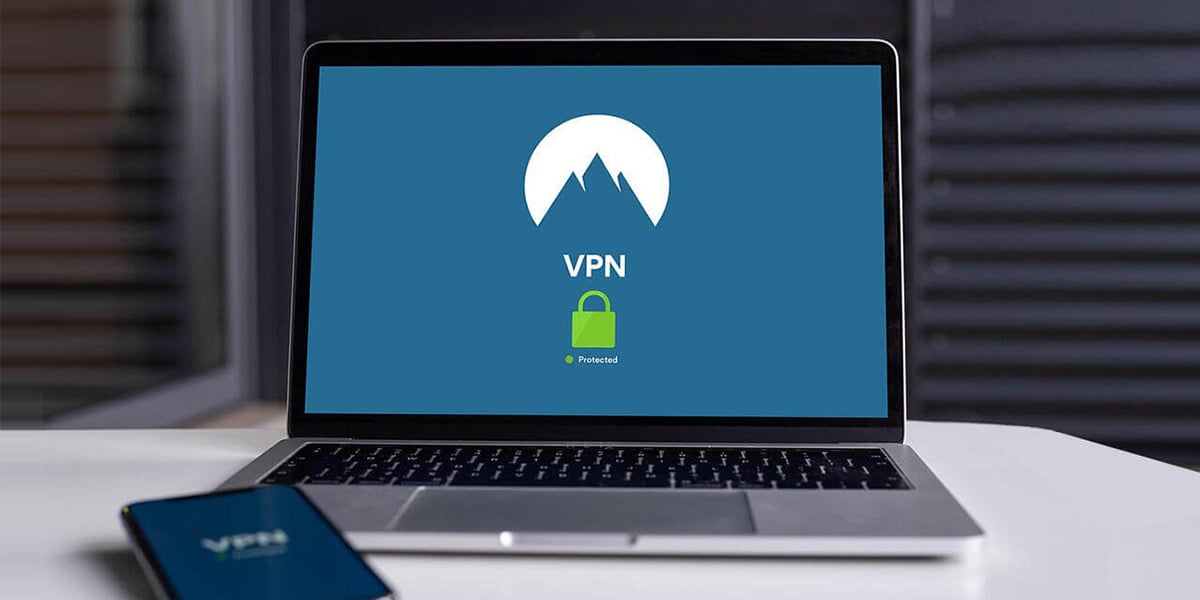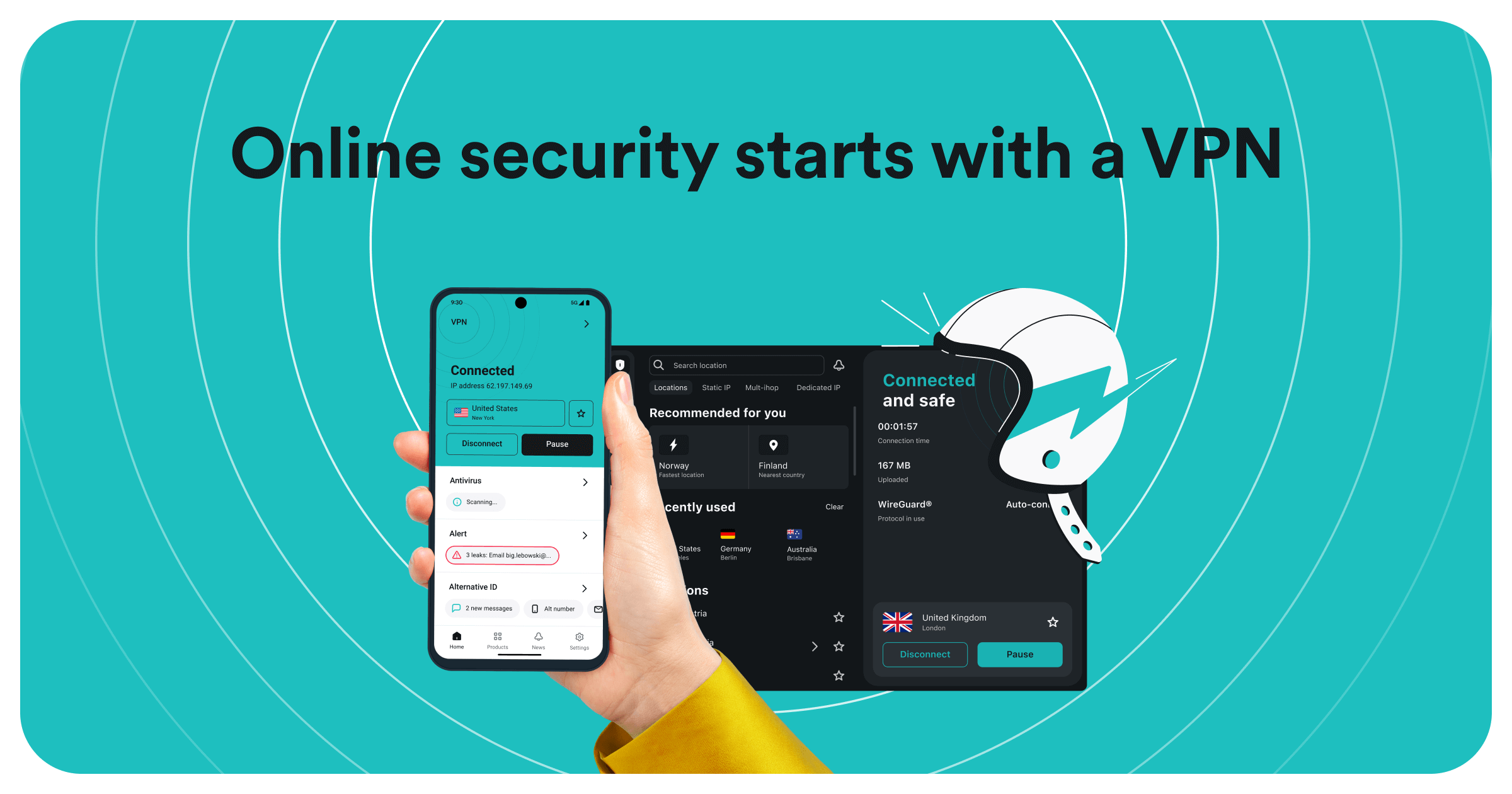日本でリゾバ&Webクリエイターの2足の草鞋をはいていましたが、日本に訪れる外国人の多さにいよいよ私も海外旅行の時!と万を期してやってきました。
今回の旅の目的地は東南アジアの島国。フィリピン、マレーシアのボルネオ島、インドネシアです。
アジアへの旅行は20代以来。しかも、アジア一人旅は初の試みです!
今回は旅行記の手始めに、Webで仕事をしながら海外を旅するのに必須のWi-FiとVPN、海外で使えるキャリアについて、感じたことをまとめます。
フリーWi-Fiのありがたさ
フィリピン・マニラ空港のフリーWi-Fiは?
スマホが当たり前になった現在、日本にいれば電波の届く限りどこでも検索し放題です。
ですが、海外ともなれば話は違います。
もちろん、キャリアに加入していなければ、どこでも簡単にインターネットや電話を利用できるわけはありません。
海外旅行で一番先に到着する先は「空港」ですよね!空港には気軽に使えるフリーWi-Fiが兼ね備えられていることがほとんです。

私が到着したフィリピンの「ニノイ・アキノ国際空港(第3ターミナル)」にもフリーWi-Fiがありました。
認証で必要なメールアドレスを入力したり、電話番号を入力したりすることもなく、簡単に接続することができました。(注:国際線発着の第3ターミナルは電話番号認証が必要ありませんが、その他の国内線発着のターミナルは電話番号認証が必要です!)
このフリーWi-Fiで、私は「Grab(配車サービス)」を利用して、Grab Carを呼びました。
ピックアップのターミナルを間違えて入力したり、相手からの英語の問い合わせに四苦八苦したりしましたが、なんとか無事にホテルに到着しました。
自分で「Grab」を手配した後に気づいたのですが、なんとGrab専用のカウンターがあり、そこで予約することができたようです…
フリーWi-Fiは空港の建物のドアを出た先でも使用できましたが、ちょっと離れると届かなくなったり、とても不安定になるので、大事な要件がある場合は建物内で使用することをオススメします。
ホテルのWi-Fiってどんなものなの?
ホテルには、フリーWi-Fiが完備されているところが多くなってきました。
海外旅行の強い味方はホテルのフリーWi-Fiです。
前日のうちに翌日行くところを調べたり、撮りだめた写真や動画をサーバーにアップしたり、Wi-Fiは旅先でも大活躍です。
もちろん、インスタやYouTubeをしている人にとってWi-Fiは必要不可欠だと思います。
Wi-Fiがあるかはホテルを予約するときに必ず確認する項目ですが、私のように安宿を巡る場合は注意が必要です。
ホテルによっては、全室完備ではなく共用部分のみのホテルもあります。
今回私が到着日に泊まったマニラのホテルは、全室Wi-Fi完備だったのにも限らず、部屋の中では使える時と使えない時がありました。
Wi-Fiマークは出ているのに繋がらない、ビックリマーク!がついてしまうパターンです。
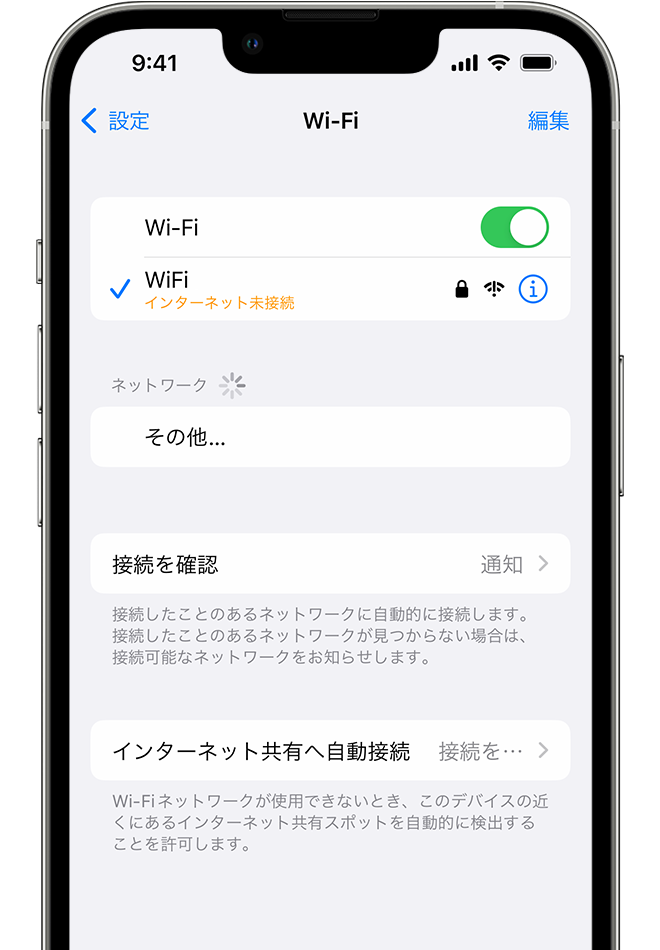
しかも、このビックリマーク、設定の中の「Wi-Fi」を見ないとわかりません。
そう!ホーム画面上では普通のWi-Fiマークなんです。
だから繋がっていると思って、スマホをいじるとまったく繋がらない…困ったものですよね。
このマークが出る時の理由は大きく分けて3つ。
- ルーターの問題
- Wi-Fiの電波が弱い
- 同じWi-Fiに繋いでいる人数が多すぎる
自分がWi-Fiを管理しているわけではないので何もできず、ホテル内でつながる場所はないかとウロウロする羽目になります。でも、ここはフィリピン。そんな時は諦めて寝ることにします。
その次に泊まったバギオ(ルソン島の北部)のホテルは、サクサク動いてくれたので仕事が捗りました!
ホテルによっては、共用部分に仕事ができるスペースがあったり、部屋の中にデスクがあったりするので、仕事をしながらのホテルライフならその辺も確認したいところですね!
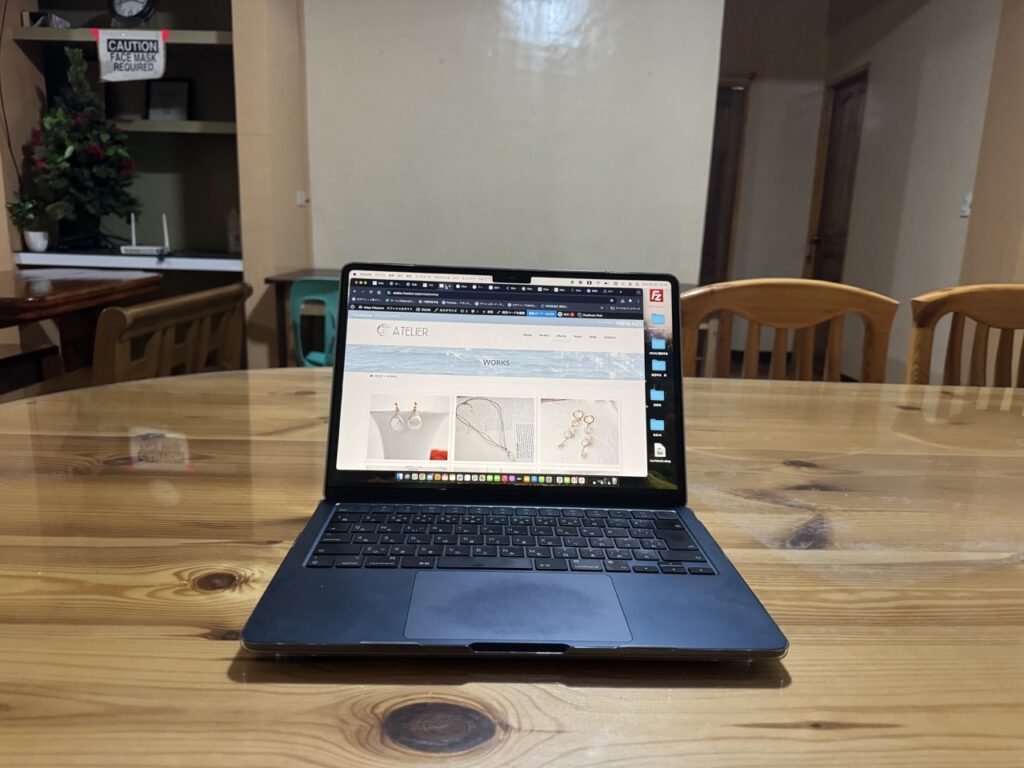

私はというと・・・
ベッドの上でもどこでもパソコンを広げます。
モールのフリーWi-Fi事情
今回マニラからバギオへバスで移動(約5〜6時間)したのですが、バスを降りた後ホテルへの道がわからず、どうしてもWi-Fiの必要性に迫られました。
バスを降りて歩いていると、人が吸い寄せられるように入って行く大きな建物が。
なんだろうと思い周りの人について行ってみると、なにやら入り口で警備員が金属探知機でチェック。
「あれ?来ちゃダメなとこ?」と思いましたが、すんなり通れたので入ってみました。
すると、なんとも大きなモールでした。

ここならフリーWi-Fiがあるはずと思い、Wi-Fiがあるかチェックしたところ、やはりありました!救いのWi-Fi!
いそいそとスマホを操作して、いざWi-Fiにチェックイン!のはずが・・・
電話番号を入力してくださいの文字。当たり前のように、選択項目から日本を選んで日本の電話番号を入力します。
すると、電話番号に送った番号を入力しろとのこと。
そりゃそうですよね。空港ではそのまま繋がったので、認証というものをすっかり忘れていました。
日本の番号なので、届くわけもなく。結局フリーWi-Fiも使えずじまい。
無駄に番号だけ晒してしまいました…
地図もなく、Wi-Fiも使えず、結局周りの人に聞いてタクシーを使うのが一番と言われ、タクシーを利用しました。ポリスにも聞いて、ぼったくりにあわないように相場の値段も聞いておきました。
タクシーをつかまえたら、「ん〜、そこは近いし場所もはっきりわからないからなぁ」とちょっと渋った様子でしたが、「地図もなくていけないの。スマホがNot worikng なの」と困っている様子を大全開。
結局、ポリスの言った通りの金額で一緒に宿を探しながら走ってくれた優しいドライバーに感謝です!
(バギオは治安が良く、ぼったくりなども少ないようです!)
海外のモールでフリーWi-Fiを使う時は、まずは認証ができない可能性があるということを学びました。
日本の認証は、メール認証が多くそのために一時的にWi-Fiが使えたと思います。
ですが、どうやらフィリピンは電話番号認証が当たり前のようです。
あとでわかったのですが、この認証問題を解決する方法がひとつありました。
楽天モバイルについてのところで、詳しく書きます。
セキュリティとWordPress対策にVPN
VPNでセキュリティ対策
突然ですが、「VPN」をご存知ですか?

「VPN」は「Virtual Private Network」の略で、日本語では「仮想専用線」と呼ばれています。
VPNを使用することにより、セキュリティーの強化を図ることができます。
VPNについて詳しくはNTTのこちらのページを参考にしてください。
フリーWifiは誰でも利用できることから、セキュリティーの面では不安がいっぱいです。
暗証番号が必要なものや航空券の購入、ネットバンキングへのアクセスなど、情報を抜き取られたりしたら、真っ青になってしまいます。
ですが「VPN」を使用することによって、安全性を高めることができます。無料のVPNから有料のものまで、さまざまなVPNがあります。
無料のものはコストがかからないというメリットがありますが、VPN自体の信頼性をしっかり見極めなければなりません。
私は7年ほど前、ニュージーランドに住んでいた頃、知人にVPNを使うと日本のテレビが見れたりするよ!と聞いたことがありました。知人は有料のものを利用していました(当時、月に980円くらいだったような)。
日本に一時帰国した際に、Amazon Primeを利用したのですが、そのまま解約することを忘れていました。「うわっ、もったいない。日本にいないからAmazon使えないのに年会費はらっちゃった(涙)」と思いましたが、その時にVPNを使えばPrime Videoが見れる!と知人のVPNの話を思い出し無料で使えるVPNを探しました。(Amazonの年会費払ってる他にさらにVPN代を払うのをケチりました)
そこで、筑波大学が実験のために提供している無料のVPNを見つけ使用していました。筑波大という名前で運営しているくらいだから、変なものではないだろう!という期待を込めて。
つながりにくい時があったり、動画が止まったりすることはよくありましたが、概ね良好に使用できていました。無料で使わせてもらってるんだから、しょうがないなぁくらいの気持ちでした。
今回VPNの利用にあたりいろいろ調べていたところ、無料のVPNはログを保持していたり、悪意を持ったVPN運用者がデータを売っていたりする場合もあるとの記事をたくさん見つけました。
そして、有料VPNに比べセキュリティーが低いことから、運営者にはその気がなくとも悪意を持ったユーザーが紛れ込んでいる可能性もあるとのことです。
せっかくVPNを利用してセキュリティーを高めているつもりが、悪意を持った人に遭遇してしまったら、たまったもんじゃありません。
有料VPN、「Surfshark」の使い心地
さすがに今回は動画を見るためではなく、仕事をしたり航空券の購入をしたりするのに必要なので、有料の「Surfshark」というVPNを契約しました。
「Surfshark」にした理由は3つ。
- 接続台数無制限
- 他のVPNより金額が安い
- 口コミも悪くない
そう、とっても単純な理由です!
正直なところ、使い始めた当日は、うまく繋がらず解約も考えました(30日間は解約すると返金されます)。ですが、翌日パソコンを再起動してみたところ、なぜかパソコンもスマホもサクサク動いたのです。
2年間での契約をすると1ヶ月あたり約400円くらいでした。2年間限定の金額のようで、更新すると金額は上がってしまいますが、今回はとりあえず2年間の利用でOKなので問題ありません。
400円で安心が買える、そして時間がある時は日本のIPアドレスではアクセスできない動画なども見れるので大満足です!
「Surfshark」はその他のVPNに比べて1ヶ月あたり100~300円くらい安かったです。
そして、Surfsharkの魅力のひとつ、接続台数無制限です!
なので、家族や友人とシェアすることもできちゃいます。もちろん、私も海外ドラマ大好きな友達に早速シェアしちゃいました♪
他のVPNでは5台までや10台までのところも多かったので、無制限はとてもお得に感じますよね!
気になる方は、こちら↓から契約すると1ヶ月分が無料でついてきますよ!
VPNでWordPress対策
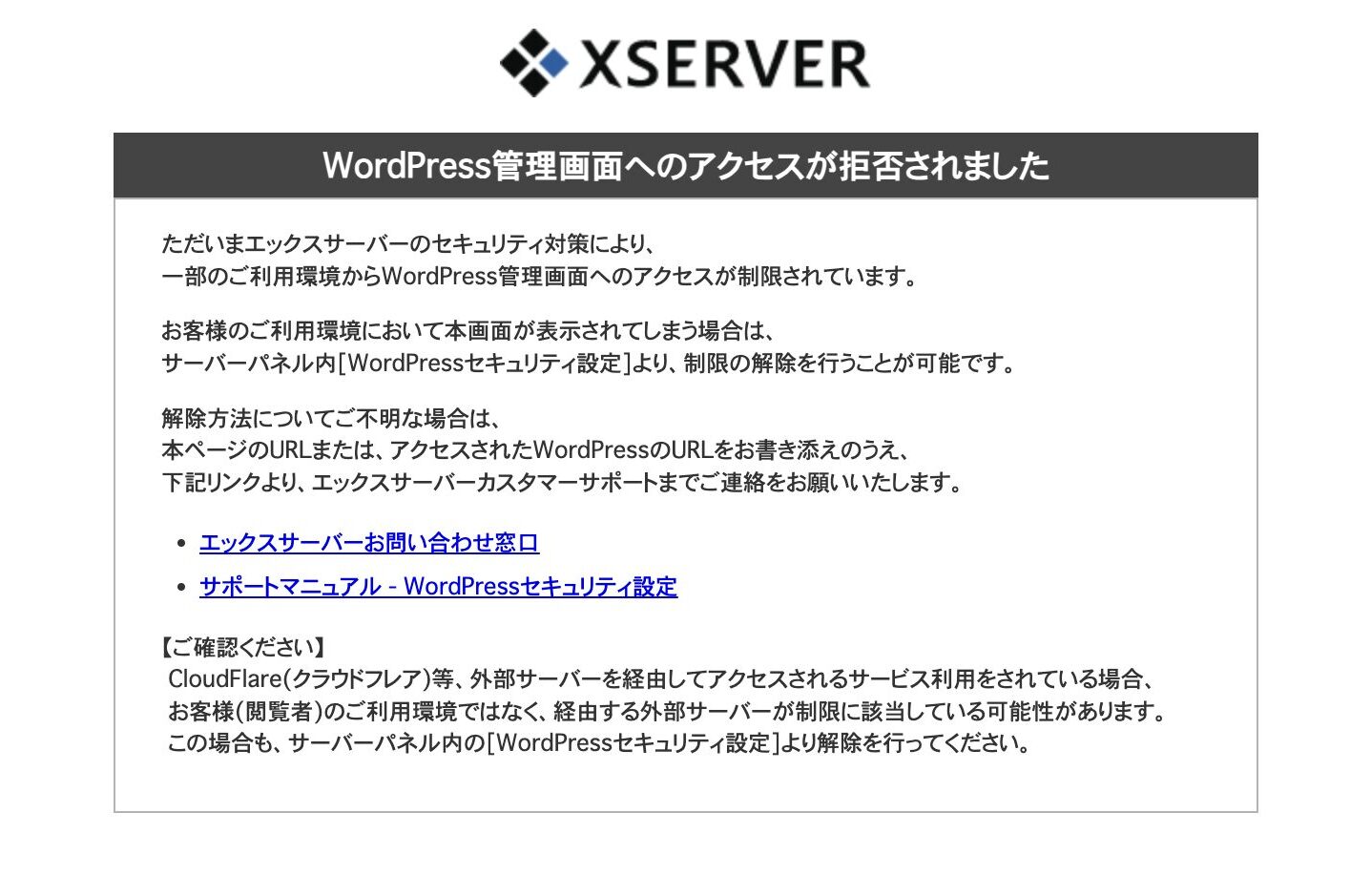
WordPressを開いて、急にこの画面が出てきたら驚きませんか?
エックスサーバーをはじめ、レンタルサーバーではセキュリティーの観点から海外からのアクセスを規制している場合があります。
もちろん、自分のブログやサイトなど自己責任のものはアクセス許可を設定したりすることもできます。ですが、クライアントのWordPressを使用する場合や、チーム活動の場合はそういうわけにもいきません。
そこで大活躍するのが、「VPN」です。
VPNは現在地のサーバーではなく任意で選んだ先のサーバーに接続することができるので、サーバー先に日本を選ぶことで、すんなりとWordPressにアクセスすることができます。
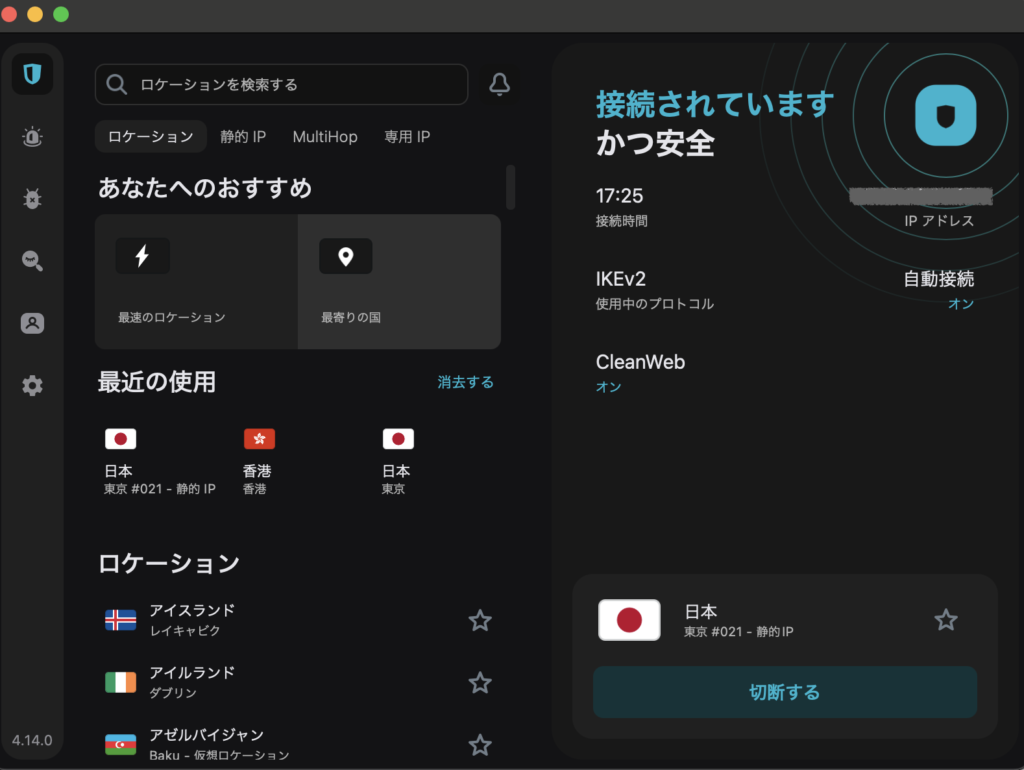
VPNの注意点
VPNを使用することで、安全性は高まるのですが、実はとんでもない落とし穴がありました!
VPNの経由国によって、使えないアプリがあるんです!
<Case1> LINE ~日本人の80%以上が利用してる大人気アプリ~
フィリピン人の友達と友人の彼(日本人)と一緒に夕飯を食べていた時のこと。
LINEの通知がきているのに、LINEを開いてもメッセージが受信できていません。
あれ?と思い、サファリを開くと何事もなく検索できます。
友人の彼に「LINEができないんだけど、エラーかな?」というと、「VPN繋いでない?」とのこと。
確かに、VPNに繋いでいました。OFFにしたところ、通常通りLINEは繋がりました。
その時に繋いでいたVPNは日本です。その後、ホテルで使う時に香港に接続先を設定していたときはLINEも普段通りに使えました。香港の他にも、LINEがよく使われているタイや台湾でも大丈夫です。
私の場合はなぜかLINEが使えるはずの日本のVPNで使えませんでした。ちなみに、中国ではLINEが使えないので、VPNも中国経由は避けた方がいいと思います。
追記:マレーシアに移動してから、VPNを日本経由で使用した時は使えました。不思議ですね・・・
<Case2> Grabなどの配車アプリ ~配車やフード配達の位置情報が必要なアプリ~
東南アジアで人気の配車アプリで「Grab」というものがあります。「Uber」のようなものです。
タクシーより安く、アプリ上で予約する時に金額もわかるのでぼったくりもありません。現地の人はもちろん、観光客にも大人気のアプリです。このアプリを私も何度も利用しました。
そして、不思議だったことがあります。
VPNを経由してもWi-Fiの利用時には「Grab」を利用できるのですが、4Gを利用しているときにVPNを経由しているとアプリが使えなかったのです。
同じく、Google Mapも4GのVPN経由で使えませんでした。
モバイルデータには繋がっているのに、使いたいアプリが使えない時はとりあえずVPNをチェックしましょう!そして、VPNに繋がっていたらOFFにしてみましょう。モバイルデータの利用の時はセキュリティの心配も少ないですしね!
<Case1>のように、その時のタイミングなどで使えることもあったりするのかもしれません。
あくまでも体験談なので、こんなこともあったんだ〜くらいで見ていただけたらと思います。
そして、同じ現象が起きて困ってる人の助けになったら嬉しいです。
VPNで困ったら、試してみましょう!
・VPNの経由国を変更する
・VPNをOFFにして使用する(FreeWi-Fiの場合はセキュリティ面ではおすすめできません)
・VPNを再起動させる
・スマホやPCを再起動させる
フィリピンのSIM事情
フィリピンでは、トラベラーズSIMのようなものがありますが、SIMを買って入れるだけ!ではありません。
2022年から2023年におきたルフィ事件をきっかけにSIM事情が大きく変わったようです。
現在はSIMの購入時に滞在先住所の入力や滞在先の証明、パスポート情報の登録などが必須になり、さらに旅行者は最大30日までの利用制限がついているようです。
「SIMカード」は空港やフィリピンの街中でも買うことができます。
ですが、出国前にAmazon等で購入したり、インターネットで注文しておいて、フィリピン到着時に空港でPickUpした方が、お得に手に入るようです!
今回の滞在中に約2週間Wi-Fiのない場所でボランティアワークをすることが決まっていた私は、Amazonで検索することは念頭になく、「Klook」で「e-SIM」を見つけ購入してみました。
30日間で10GBプランのe-SIMです。2週間なので、仕事をしながら10GBで間に合うことを願っています。
Klookで見つけたこのプランは、「AirHub」というアプリで、それぞれの地域のデータを使用するものです。「AirHub」を使用するので、フィリピンのSIMを直接購入した時に生じる、個人情報の登録が必要ありません。
AirHubの利用は簡単で、スマホの設定画面からe-SIMを追加を選んで、送られてくるQRコードを読み込むだけでした。KlooKのメールは日本語ですし、説明や手順等のページも日本語に翻訳できるので英語が苦手な方(私)も安心して使用できます。
Klookからの購入確定後のメールが届かず、カスタマーサービスにチャットを利用し問い合わせをしましたが、日本語対応でしっかり納得のいく答えをもらうことができたので、Klookの利用もオススメです。
さらに、SIMカードではなく「e-SIM」を利用することでカードを失くしたり、SIMの入れ替えをする手間が省けるので便利なことも魅力のひとつです。
「Klook」は世界中のアクティビティなどを予約できるサイトです。
海外旅行の時にこのアプリをスマホに入れておくと便利という声もチラホラ聞きます!
追記:10GBのe-simは8日間で無くなってしまいました^^;
日本でのモバイルデータの利用は、メッセージアプリ・マップ・ネットサーフィン・スマホ決済が主で3GBに満たないことが多いです。トリマ(移動でポイントが貯まるアプリ)やピッコマ(漫画アプリ)を外でそれなりに使用しても20GBを超えたことは一度もありませんでした。
今回の使用は主にメッセージアプリとWordPressでの作業、Canvaの使用です。その他、次の行き先のためのネット検索とホテルの予約くらいでしょうか。
画像の使用が大きくデータを使用するとのことなので、インスタも使用を控えていました。
海外で容量制限のあるSIMを利用する際は、必要なものだけに絞って設定の中身もしっかり確認することを強くオススメします!
楽天モバイルの海外ローミング
海外で使える楽天モバイル
私は、データ無制限が魅力の楽天モバイルを利用しています。
この楽天モバイルが、なんと!海外でも力を発揮してくれます!
楽天モバイルは、毎月2GBの海外ローミングが無料でついてくるんです。
1週間以内の旅行やすべての滞在先にWi-Fiがついている場合は、街中でのMAPの利用やちょっとした調べ物、LINEなどの連絡手段でしか使わないかもしれません。
そんな時に、必要以上にトラベラーズSIMを利用する必要はないので、いつもの電話会社の海外ローミングを賢く使いましょう!
楽天モバイルを使う時の注意点は!?
楽天モバイルは、海外へ渡航し使用できるエリアに到着すると、到着から数分〜数十分後にメッセージが届きます。メッセージが届いたら、楽天モバイルが使えるという証拠です!
このメッセージは、必ず読みましょう!
そして、海外ローミングをする際に絶対に忘れてはいけないことがあります。
それは、My楽天モバイルのアプリにログインし契約内容から海外ローミングをONにすることです!
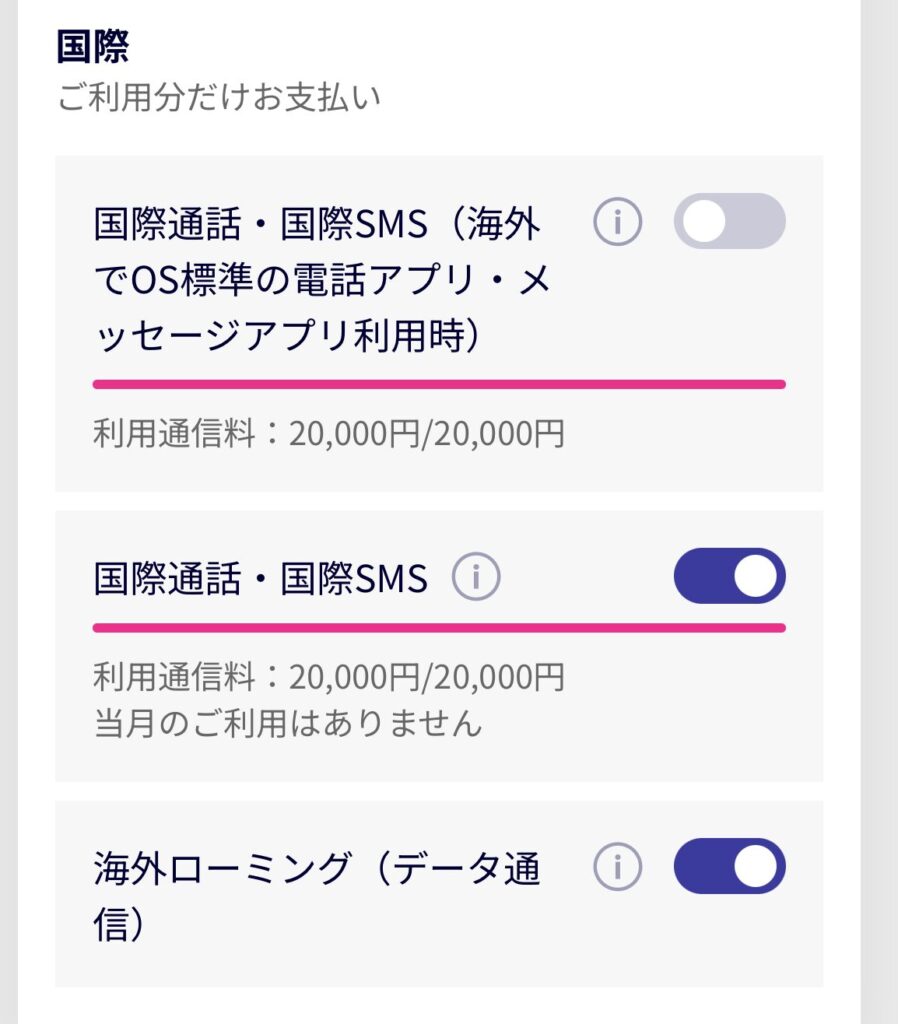
私は、この海外ローミングをONにすることを知らずに、なんでネットに繋がらないの!?電波はあるのに…と青くなっていました。
海外ローミングをON にすることで4Gにつながり、インターネットを使用できるようになります。
4Gが出ていない時はインターネットに接続されていないので、注意してください!
突然消える4Gマーク
そして、さらに注意が必要なのがさっきまで使えていたはずのインターネットがつながらず、4Gマークが消えてしまうこと。
楽天モバイルはデフォルトでは通信業者を自動で選ぶ設定になっています。
ここで、データ通信に弱い業者が選択されてしまっている場合や、楽天との契約外の業者に接続されてしまっている場合は、4Gが使えません。
手動選択で通信業者を選択し、つながりやすいものを見つけましょう。
通信業者は自分が契約している会社なので、通常選ぶということはありません。
しかし、海外で楽天モバイルを使用する場合、楽天モバイルがその地域にある通信事業者のデータ通信を使えるようにしてくれています。(フィリピンならSMART社かGROVE社)
そこで、楽天モバイルが電波を拾った通信業者の名前が【スマホの設定→SIM→ネットワーク選択】から選べるようになっています。(iPhoneの場合なので、設定からのルートは名称が違うこともありますのでご了承ください)
各国の通信業者は楽天モバイルの公式ページから検索可能です。
フィリピンはSMART社とGROVE社がありますが、GROVE社の方がインターネットに繋がりやすいです。
SMART社につながっていたときは、4Gが使えずに慌てました。GROVE社に繋ぎ直して使用できるようになり、そこからはGROVE社一択です。
海外で日本からのSMSや着信を受ける方法
楽天モバイルは、海外にいても楽天Linkを使用している相手からの電話やSMSは無料(データ通信 or Wi-Fi利用)で受け取ることができます。もちろん、電話をかける場合やSMSを送る場合も同じく無料です。
そして、スマホオリジナルの電話やメッセージ機能を使うこともできます。
設定の仕方はOS標準の通話アプリ・SMSアプリの使用を許可するだけです!
これを許可しておくことで、フリーWi-Fiを利用時にSMSでの認証番号の受け取りが可能になります。
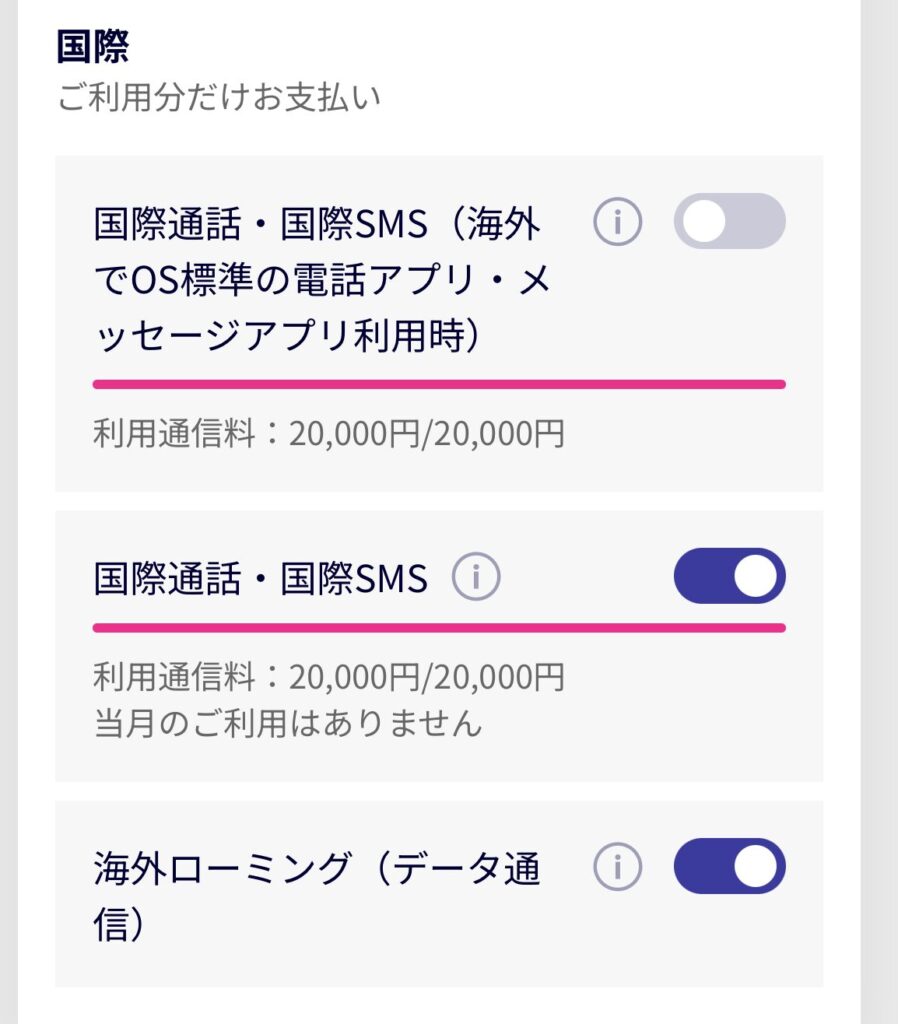
ここで、注意したいことが2つあります。
- OS標準のアプリの使用は有料です。送信料だけではなく、着信料もかかるので注意が必要です。
- My楽天モバイルのアプリの設定はWi-Fiなどインターネットにつながっていることが必須条件です。
着信料や受信料がかかってしまうので、必要のない場合は必ずOFFにしておきましょう!
放っておくと、無駄な出費につながりかねません!
必要な時にON/OFFを切り替えて、上手に利用しましょう!
データローミング時の注意点
データローミングは、通常のWi-Fi利用時と違って、無駄使いしたくないですよね。
そこで、設定のモバイルデータ通信の場所から今必要ないものは、すべてOFFにしましょう!
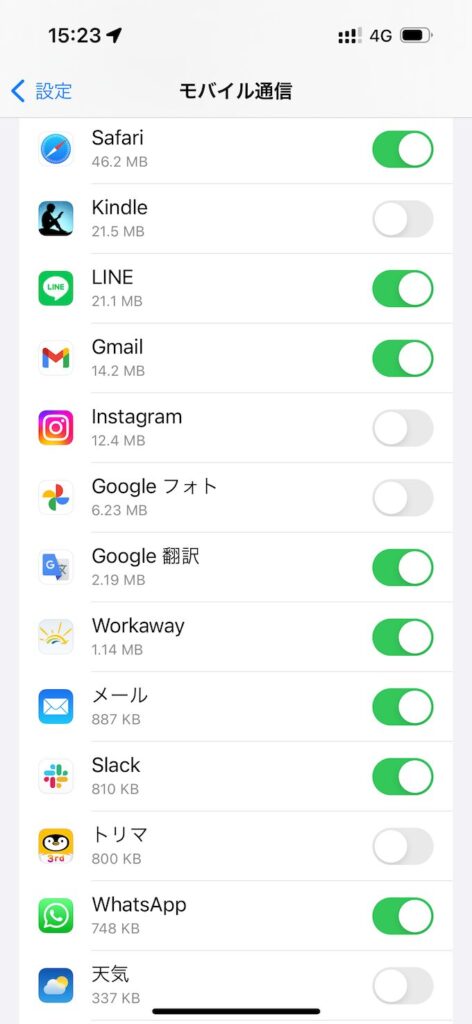
もちろん、LINEなどメッセージアプリの写真や動画の自動ダウンロードもOFFにしたいところです。
GoogleフォトなどもWi-Fiの時のみ利用するようにして、インスタなど写真がメインのアプリもデータを多く使うようなので、必要な時以外はOFFにしています。
いつもと同じように、なにも気にせず使っていたら、あっという間に使えるデータは無くなってしまいます。
日本で寝起きに漫画を読む癖のある私はもちろんモバイルデータの使用をOFFにしました!
Kindleにダウンロードした本が、余暇のお供です。
旅行のお供に自分にあったデータ対策を
国内・海外問わずに、フリーWi-Fiはたくさん溢れています。
今回の長期旅行、アジア旅行ということもありスキミングやWi-Fiの危険性を今までにないくらい考えました。
ですが、アジア旅行に限らずそこらじゅうに溢れているフリーWi-Fi、日本も含め安全という保証はどこにもありません。度々ニュースでも取り上げられるデータ漏洩など、どこにでもありえます。
特に旅行中はフリーWi-Fiを使う可能性も高くなります。
VPNを利用したり、フリーWi-Fiは使わずにデータSIMだけを利用したり、自分に合った対策をとって、自分のデータはしっかり守りましょう!
そして、自分が普段利用しているキャリアが旅行先で使えるか、どれくらい使用できるのかを確認することも大切です!
お得に楽しく安全に、ぜひみなさんも旅行を満喫してください♪